Windows10でファイルをより速くコピーする方法

Microsoft Windows 10でファイルをコピーする速度を向上させる方法を紹介します。
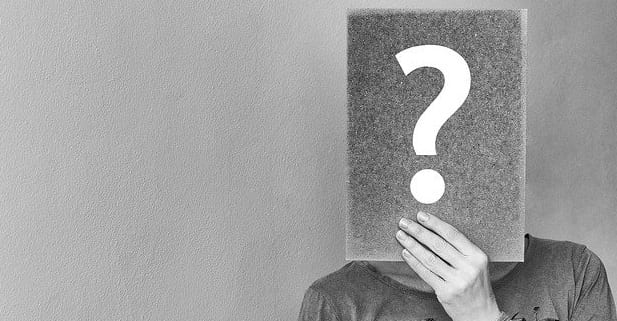
このガイドは、Windows 10Proへの切り替えを検討しているすべてのWindows10Homeユーザーを対象としています。または、Windows 10 Proユーザーで、ホームバージョンを試してみたい場合もあります。一方、まだWindows 7を実行していて、どのWindows 10バージョンを選択するかわからない場合は、このガイドが役立ちます。
この投稿は、Windows 10への切り替えを検討しているmacOSまたはLinuxユーザーも対象としています。フェンスに座っている場合、このガイドは、ニーズに最適なOSバージョンを特定するのに役立ちます。さっそく飛び込みましょう。
あるバージョンを他のバージョンから選択するには、一連の質問をする必要があります。
インターネットの閲覧、映画の視聴、電子メールの送受信、ゲームのプレイなどの一般的なタスクにコンピューターを使用する場合は、Windows 10Homeが最適です。
仕事関連のタスクにコンピューターをときどき使用する場合、または学生の場合は、Homeエディションで問題ありません。Cortana、Microsoftのデジタルアシスタント、Mail、Edgeなどの生産性機能を多数サポートしています。
セキュリティ面では、Windows Helloを使用すると、指紋または顔認識を使用してサインインできます。他の誰もあなたのコンピュータにログインすることはできません。
さらに、Windowsセキュリティセンターは、最新のサイバーセキュリティの脅威からコンピューターを正常に保護できます。
Windows 10 Homeの詳細については、レビューをご覧ください。
コンピューターを主にビジネスや仕事関連のタスクに使用する場合は、Windows 10Proが最適です。Windows 10Homeではサポートされていない機能がたくさんあります。これらの機能を使用すると、更新をより適切に制御し、他のデバイスを管理し、データを保護することができます。
Windows 10 Proは、中小企業の所有者に最適です。クラウドセキュリティサポート、追加の生産性ツール、管理しているデバイスへのリモートアクセス、追加のデータ保護オプションなどを利用できます。
価格
2つのバージョンの間にも値札の違いがあります。Windows 10 Proには追加機能が含まれているため、Homeエディションの139.00ドルに対して199.00ドルという高い価格が付いています。
しかし、キャッチがあります
マイクロソフトは2016年に無料アップグレードの提供を正式に終了しましたが、Windows7またはWindows8.1からWindows10ホームに今でも無料でアップグレードできます。
Windows Updateアシスタントを使用し、画面の指示に従ってください。$ 139.00を支払うことなく無料でWindows10Homeにアップグレードできます。
したがって、お金が決定に重要な役割を果たす場合は、Windows 10Homeを選択してください。
Windows 10 HomePCをWindows10 Proコンピューターの隣に置くとしたら、2つのオペレーティングシステムの違いを見つけるのはかなり難しいでしょう。これは、2つのOSバージョンに多くの共通の機能があるためです。
Windows10とWindows10 Proは多くの共通の機能と特性を共有していますが、2つの間に特定の違いがあります。
Bitlocker
セキュリティに関する限り、Windows 10 Proには、Windows 10Homeと比較して3つの追加のセキュリティ機能があります。これらは、BitLocker、Windows情報保護(WIP)、およびサンドボックスです。
具体的には、BitLockerデバイス暗号化を使用すると、デバイスを暗号化して、許可されたユーザーのみがデバイスに保存されているデータにアクセスできるようにすることができます。
Windows情報保護
Windows Information Protectionは、偶発的なデータ漏洩から企業を保護する一連のセキュリティポリシーです。従業員が個人のデバイスを使用して仕事関連のタスクを完了する場合、WIPは従業員のデバイス上の会社のデータを保護するのに役立ちます。
要約すると、これら2つのセキュリティ機能は、企業がデータをより適切に保護するのに役立ちます。
サンドボックス
Windowsサンドボックスは、ユーザーが自己完結型の仮想環境でプログラムを実行できるようにするセキュリティ機能です。プログラムがマルウェアに感染していると思われる場合は、プログラムの機能がわからない場合は、サンドボックスで安全に実行できます。
リモートデスクトップは両方のOSバージョンで使用できますが、機能の点で大きな違いがあります。Windows 10 Homeを使用している場合は、リモートデスクトップコンピューターに接続できますが、そのPCをリモートで制御することはできません。
一方、Windows 10 Proのリモートデスクトップ機能を使用すると、そのRDコンピューター上のすべてのプログラム、フォルダー、およびネットワークリソースにアクセスできます。
Windows 10HomeはHyper-Vを実行できません。つまり、Microsoft独自のハイパーバイザーを使用して、このOSエディションで仮想マシンを作成および実行することはできません。
モバイルデバイス管理またはMDMは、Windows 10Proでのみ使用できます。このツールを使用すると、IT管理者はWindows10デバイスを保護および管理できます。MDMを使用して、特定のデバイスで実行できるアプリの制御、プログラムのインストールまたはアンインストール、特定のデバイスへのリモートアクセスの制限などを行うことができます。
グループポリシーは、Windows 10Proでのみ使用できます。この気の利いたツールを使用すると、管理者はユーザーとデバイスの特定のポリシーを定義できます。たとえば、グループポリシーを使用して、ゲストアカウントがネットワーク共有にアクセスするのをブロックできます。
基本的に、グループポリシーを使用すると、管理者はユーザーが実行できることと実行できないことを定義できます。
Enterprise State Roamingは、大企業にとって非常に便利なツールです。Windowsデバイス間で統一されたエクスペリエンスを提供することにより、運用の合理化に役立ちます。ESRを使用すると、新入社員のデバイスを構成するために必要な時間も大幅に短縮されます。
Windows 10 Proを使用すると、特別なMicrosoft Store forBusinessバージョンにアクセスできます。ダウンロードできる生産性とセキュリティのアプリの長いリストがあります。さらに、IT管理者は、これらのアプリを他のWindows 10Proデバイスに大量に配布できます。
割り当てられたアクセスの助けを借りて、IT管理者はWindows 10Proデバイスをユーザーのカテゴリごとに異なる方法で実行するように構成できます。たとえば、ユーザーが単一のWindowsプログラムにアクセスするように制限できます。
動的プロビジョニングを使用すると、IT管理者は新しいカスタム組織イメージを使用せずに新しいWindows10デバイスを構成できます。その結果、展開プロセスが簡素化されます。つまり、IT管理者は、新しいコンピューターを本番環境に対応したデバイスにすばやく変換できます。
この機能により、Windows 10 Proユーザーは、デバイスに展開された更新をより細かく制御できます。IT管理者は、インストールする更新プログラムをいつ、いつインストールするかを決定し、これらの更新プログラムを取得するデバイスを選択できます。
Windows 10 Homeユーザーは、インストールする更新プログラムとその時期を決定する際に、選択肢がほとんどありません。
Azure ADのおかげで、ユーザーはすべてのアカウントで1回のログインを利用できます。ログインがより簡単、迅速、そして安全になります。
OSをインストールする前に、コンピューターでWindows10を実行できることを確認してください。
注:Windows 10 Proをインストールする場合は、コンピューターの仕様が上記の仕様よりも少なくともわずかに優れていることを確認してください。デバイスが最小要件のみを満たしている場合、Windows 10 Proで激しいタスクを実行すると、あらゆる種類のグリッチが発生する可能性があります。
あるOSバージョンを他のOSバージョンから選択する前に自問する最も重要な質問は、「このコンピューターでどのような種類のタスクを実行するのか」です。
追加のセキュリティレイヤーと、他のコンピューターを管理および制御するための追加機能が必要な場合は、Windows 10Proを選択してください。
仕事関連のタスクを実行せずに主に自宅でコンピューターを使用する場合は、Windows 10Homeが最適です。
Microsoft Windows 10でファイルをコピーする速度を向上させる方法を紹介します。
OneNoteでは、ノートブックを同期するためにパスワードが必要になる場合があります。この問題を修正するための有用な方法を学びましょう。
エラー0X800701B1は、Windows10で「存在しないデバイスが指定されました」と表示され、外付けHDDが正しく機能しない場合に発生します。
Microsoft Windows10のハードドライブの空き容量を増やすためにファイルやフォルダーを安全に削除できる場所のリスト。
インターフェイスのリリース中にエラーが発生した場合の対処法や解決策について詳しく説明します。
クリップボード機能は、さまざまなデバイスから情報にアクセスする際に便利ですが、機密情報を扱う方にはオフにすることが推奨されます。
OneNoteエラー0xE00001BBを修正するには、このセクションファイルが破損しています。キャッシュをクリアして、コンピューターを再起動してください。
マイクロソフトが7月29日にWindows10の発売を正式に発表する直前に、Windows7および8.1のユーザーは通知に新しいアイコンが表示され始めました。
OneDriveは、Web、モバイルデバイスで利用できるMicrosoftのクラウドストレージソリューションです。また、Windows 10に統合されており、ユーザーにネイティブを提供します
バックアップは何年も前から存在しており、私たちの中にはバックアップを使用する人もいれば、使用しない人もいます。この絶え間なく変化する世界で、私たちは貴重な写真が置かれている場所に住んでいます
何年もの間、Windowsのタスクバーは常に画面の下部に配置されてきました。しかし、それはそのようにとどまる必要はありません、あなたはそれを持っていることを好むかもしれません
マイクロソフトは、WindowsInsiderプログラムに参加している皆さんのために新しいWindows10デスクトップビルドを公開しました。ビルド10565にはいくつかの新しいものが付属しています
待望の休憩の後、Windows 10Insiderプレビュープログラムが再び立ち上がっています。熱心なインサイダーは、Windows 10Insiderビルドで予期せず迎えられました
Windows 10 November Updateのリリースに伴い、別のドライブにアプリをインストールできるようになりました。あなたはもはやあなたのインストールを制限されていません
確かに、Windows 10のメールアプリとカレンダーアプリは、過去数か月で大きく進歩しました。両方のアプリの最近の更新により、Microsoftは
Windows 8以降、ユーザーはすべてのWindowsデバイス間でPCの設定を同期できるようになりました。この便利な機能を使用すると、
あなたはあなたのひどい手書きのためにコンピュータを非難しますか?私たちもそうします。幸いなことに、Windowsは私たちの落書きの認識にかなり優れていますが、それを見つけた場合
最近、私たちの多くは無制限のインターネットを持っていません。あるいは、スマートフォンやタブレットで無制限のデータプランを利用している場合、最後に必要なのはWindowsがすべてを盗むことです。
仮想デスクトップを使用すると、ユーザーは仮想ワークスペースを管理し、物理的なディスプレイの制限を超えて、アプリやウィンドウを整理してすばやくアクセスできます。
Windows 10は本日、段階的に展開され、世界中のいくつかの国で展開されます。あなたがWindows7でそれを予約したユーザーの1人または
エラーやクラッシュが発生している場合は、Windows 11でのシステム復元手順に従ってデバイスを以前のバージョンに戻してください。
マイクロソフトオフィスの最良の代替を探しているなら、始めるための6つの優れたソリューションを紹介します。
このチュートリアルでは、特定のフォルダ位置にコマンドプロンプトを開くWindowsデスクトップショートカットアイコンの作成方法を示します。
最近のアップデートをインストールした後に問題が発生した場合に壊れたWindowsアップデートを修正する複数の方法を発見してください。
Windows 11でビデオをスクリーンセーバーとして設定する方法に悩んでいますか?複数のビデオファイル形式に最適な無料ソフトウェアを使用して、解決方法をご紹介します。
Windows 11のナレーター機能にイライラしていますか?複数の簡単な方法でナレーター音声を無効にする方法を学びましょう。
複数のメール受信箱を維持するのは大変な場合があります。特に重要なメールが両方に届く場合は尚更です。この問題に対する解決策を提供する記事です。この記事では、PCおよびApple MacデバイスでMicrosoft OutlookとGmailを同期する方法を学ぶことができます。
キーボードがダブルスペースになる場合は、コンピュータを再起動し、キーボードを掃除してください。その後、キーボード設定を確認します。
リモートデスクトップを介してコンピューターに接続する際に“Windowsはプロファイルを読み込めないため、ログインできません”エラーを解決する方法を示します。
Windowsで何かが起こり、PINが利用できなくなっていますか? パニックにならないでください!この問題を修正し、PINアクセスを回復するための2つの効果的な解決策があります。






















